- Szerző Jason Gerald [email protected].
- Public 2023-12-16 11:17.
- Utoljára módosítva 2025-01-23 12:19.
Ha elfelejti az iPhone jelszavát, törölheti az adatokat és a jelszót az iTunes segítségével, majd visszaállíthatja az adatokat a telefonra a korábban létrehozott biztonsági mentési fájlból. A törlési folyamat során a telefon jelszava is törlődik, így új jelszót hozhat létre. A Siri segítségével a telefon zárolását is megkerülheti. Ne feledje azonban, hogy a folyamat jogellenesnek minősül, ha ezt egy másik telefonon végzi. Ne feledje továbbá, hogy a Siri parancsikonok csak az iOS 9 rendszeren érhetők el, és a jövőben változhatnak. A többi módszerhez hasonlóan, amelyeket követni lehet a jelszó megkerülésére, az ilyen hibákat nem az Apple hozta létre szándékosan, így azok felfedezése után azonnal kijavíthatják azokat.
Lépés
1. módszer a 2 -ből: Bypass Lock Page iOS 9.2.1
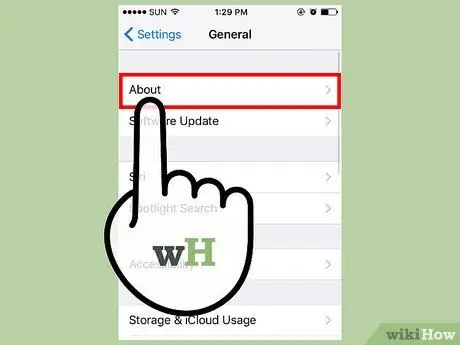
1. lépés. Győződjön meg arról, hogy a telefonon a megfelelő iOS verzió fut
Ez a gyorsbillentyű nem hajtható végre iOS 9.3 vagy újabb verziójú iPhone -okon. Ha jailbreakelni szeretné iPhone -ját, az iOS verzióját lecserélheti egy korábbi verzióra (ebben az esetben iOS 9.2.1). Ne feledje azonban, hogy a jailbreaking megszünteti az Apple által biztosított eszközgaranciát.
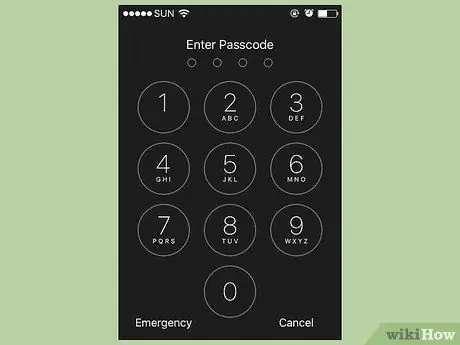
2. lépés. Győződjön meg arról, hogy az iPhone zárolva van, és nem oldható fel
Ez a módszer nem tilthatja le a telefonra alkalmazott jelszót, így továbbra is vissza kell állítania az iPhone alapértelmezett beállításait a jelszó végleges törléséhez.
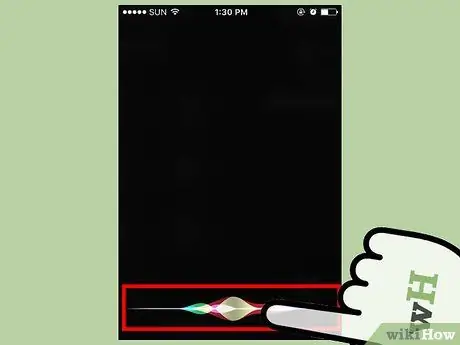
Lépés 3. Nyomja meg és tartsa lenyomva a Home gombot két másodpercig
Ezt követően a Siri aktiválódik.
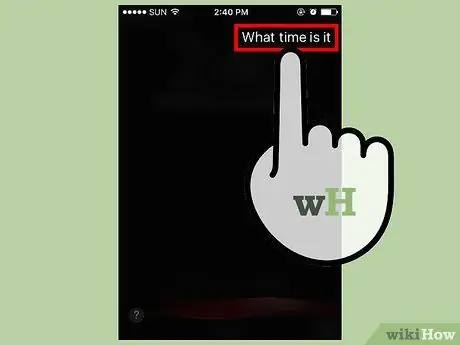
4. lépés Kérje meg Siri -t, hogy mondja meg a pontos időt
Ezt követően megjelenik egy óra ikon, amely az Ön területén érvényes időt mutatja.
A Siri jobb választ tud adni a „Mennyi az idő?” Kérdésre.”Helyett egy másik kérdés vagy parancs (pl.„ Megmondanád az időt?”Stb.)
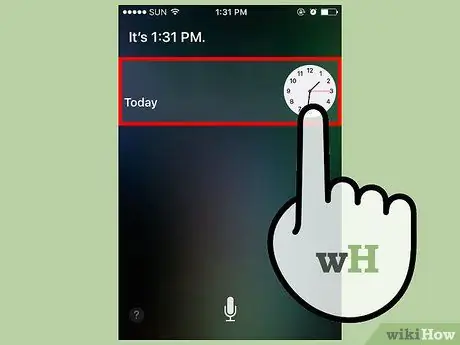
5. lépés. Érintse meg az óra ikont
Ezt követően a világóra menübe kerül (Világóra).
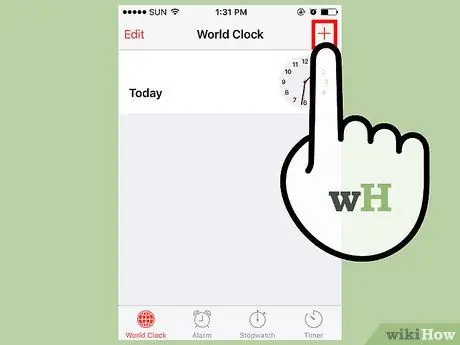
6. lépés. Érintse meg a "+" jelet
A képernyő jobb felső sarkában található.
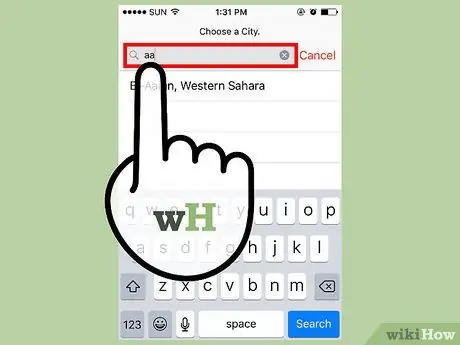
7. lépés. Írjon be néhány karaktert a keresősávba
A keresősáv a képernyő tetején található. A karaktereknek nincs szükségük jelentésre; Csak ki kell választania a másolni kívánt karaktereket.
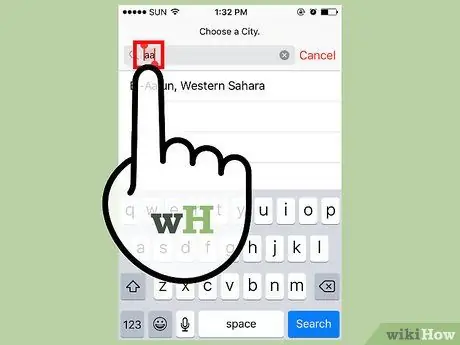
8. lépés: Tartsa lenyomva a keresősávot, majd engedje fel az ujját
Ezt követően a teljes szöveg megjelölésre kerül.
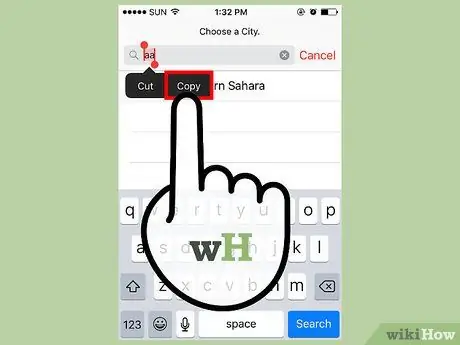
9. lépés: Érintse meg újra a szöveget, majd válassza a "Másolás" lehetőséget
Ezt követően a kiválasztott szöveg másolásra kerül, hogy később beilleszthető legyen.
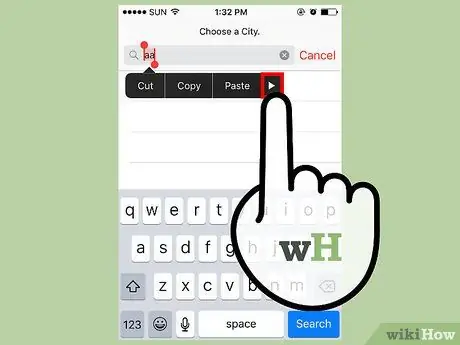
10. lépés: Érintse meg a "Másolás" opció melletti nyilat, majd válassza a "Megosztás" lehetőséget
Ezt követően megjelenik a képernyőn a különböző megosztási lehetőségekkel rendelkező menü.
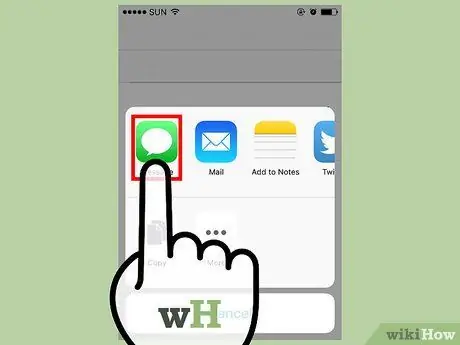
11. lépés: Érintse meg az "Üzenet" opciót
Ezt követően egy új üzenet menü jelenik meg a képernyőn.
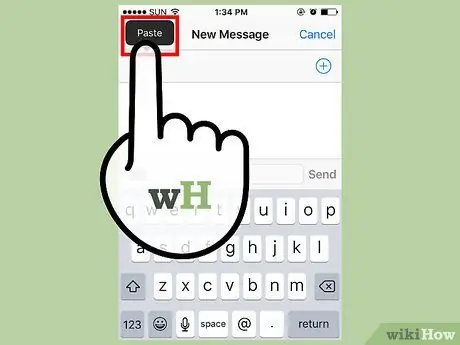
12. lépés: Tartsa lenyomva a "Címzett" mezőt, majd érintse meg a "Beillesztés" gombot
A „Címzett” mező a képernyő tetején található.
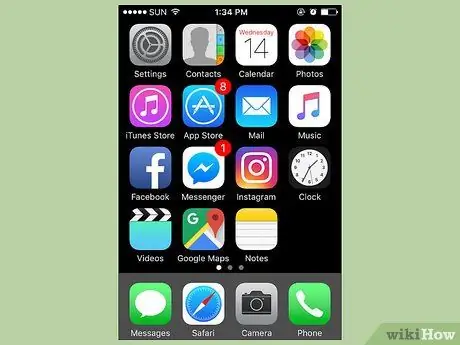
13. lépés. Várjon két -három másodpercet, majd nyomja meg a Kezdőlap gombot
Ezt követően az iMessage ablak bezárul, és közvetlenül a kezdőképernyőre kerül. Most sikeresen megkerülte vagy megkerülte az iOS 9.2.1 zárolását!
2/2 módszer: Adatok törlése és visszaállítása az iTunes segítségével
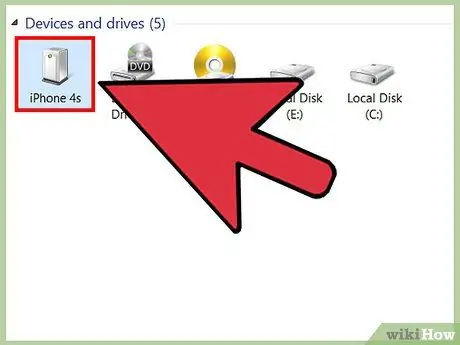
1. lépés Csatlakoztassa az USB -kábelt az iPhone -hoz és a számítógéphez
Az USB -kábel nagyobb végét a számítógéphez, míg a kisebbik végét az iPhone töltőportjához kell csatlakoztatni.
Bármilyen USB-iPhone kábelt használhat, a legjobb eredmény érdekében próbálja meg használni a csomaghoz mellékelt kábelt
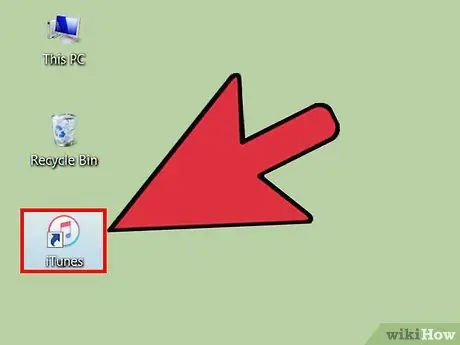
2. lépés: Nyissa meg az iTunes alkalmazást a számítógépen, ha a program nem nyílik meg automatikusan
A használt számítógéptől függően előfordulhat, hogy meg kell erősítenie választását, hogy automatikusan megnyitja a programot, miután a telefon csatlakoztatva van a számítógéphez.
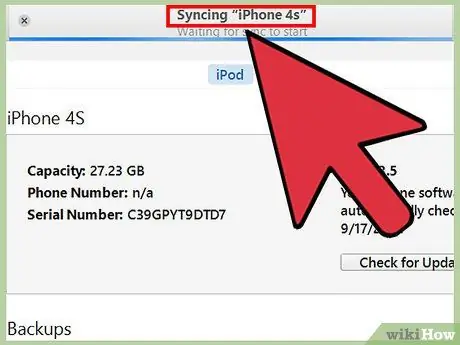
3. lépés. Várja meg, amíg az iPhone szinkronizálódik az iTunes -szal
Az iTunes ablak tetején található sáv a következő üzenetet jeleníti meg: "[A te neved] iPhone -jának szinkronizálása ([Y] [X]. Lépés)". Miután befejeződött az iTunes szinkronizálása, elkezdheti az eszköz alapértelmezett beállításainak visszaállítását.
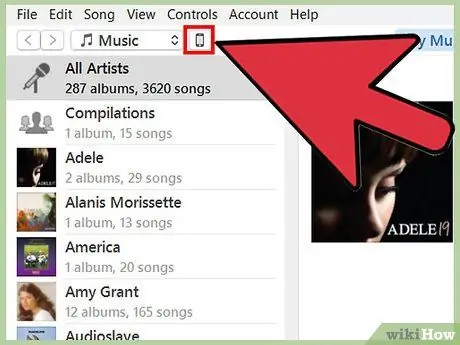
Lépés 4. Kattintson az „Eszköz” ikonra az eszközösszefoglaló lap megnyitásához
Az ikon az iPhone formájához hasonlít, és a „Fiók” fül alatt található.
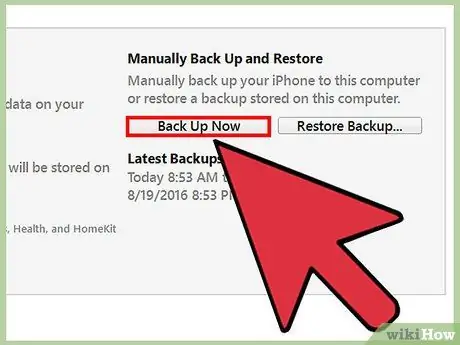
5. lépés: Kattintson a "Biztonsági mentés most" lehetőségre a "Biztonsági mentések" részben
Bár ez opcionális, ezzel az opcióval biztosíthatja, hogy a visszaállítandó/visszamásolt adatok a legújabb adatok legyenek, a telefon utolsó adatai szerint.
- Ha engedélyezi az automatikus adatmentést, akkor nem kell biztonsági másolatot készítenie. A telefon biztonsági másolatot készít, amikor a telefon csatlakoztatva van a számítógéphez. Ellenőrizze az utolsó biztonsági mentés dátumát a „Biztonsági mentések” részben, hogy megbizonyosodjon arról, hogy a telefonon tárolt adatokról biztonsági másolatot készített.
- Az adatok biztonsági mentésekor kiválaszthatja, hogy hova szeretné menteni a biztonsági adatokat. Válassza az iCloud (az iPhone biztonsági mentési adatait az iCloud fiókba menti) vagy az „Ez a számítógép” lehetőséget (az iPhone biztonsági mentési adatait a használt számítógépre menti).
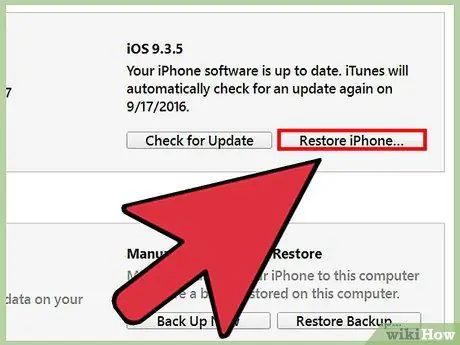
6. lépés. Kattintson az "iPhone visszaállítása" gombra
A csak iPhone-t tartalmazó menüben található, amely az iTunes oldal tetején látható.
Ha engedélyezi a "Find My iPhone" funkciót, az iTunes a visszaállítási folyamat megkezdése előtt kéri, hogy tiltsa le. A letiltáshoz érintse meg a Beállítások alkalmazást a telefon beállításainak megadásához, húzza el a képernyőt, és érintse meg az „iCloud” opciót, majd húzza vissza a képernyőt, és válassza a „Find My iPhone” lehetőséget. Csúsztassa jobbra a „Find My iPhone” opció melletti kapcsolót a „Find My iPhone” funkció kikapcsolásához. A folyamat befejezéséhez meg kell adnia az iCloud jelszavát
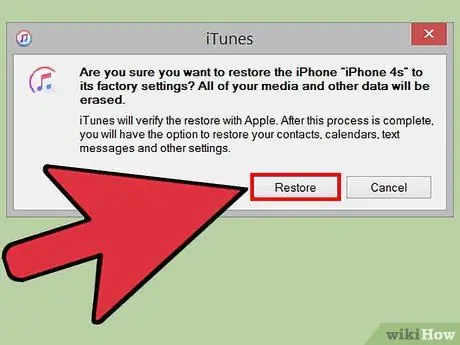
Lépés 7. Kattintson a "Visszaállítás és frissítés" gombra a választás megerősítéséhez
A folyamat folytatása előtt feltétlenül olvassa el a megjelenő előugró ablakban található információkat, hogy tudja, mi fog történni a telefon kezdeti beállításainak visszaállítása után.
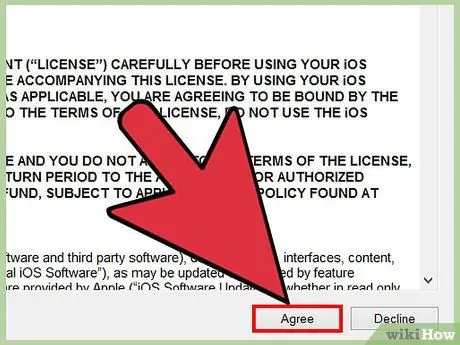
Lépés 8. Kattintson a "Tovább" gombra, majd az "Elfogadom" gombra a telefon kezdeti beállításainak visszaállításának megkezdéséhez
Ez azt jelenti, hogy Ön elfogadta az Apple szoftver összes használati feltételeit.
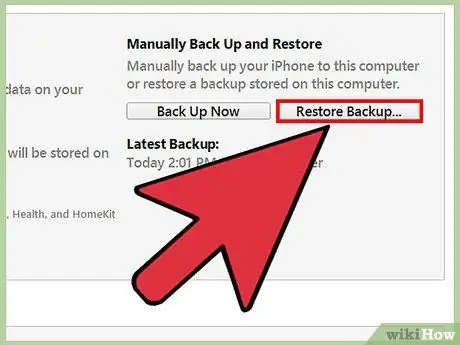
9. lépés. Várja meg, amíg a folyamat befejeződik
Ez a folyamat néhány percet vesz igénybe, mivel az iTunes -nak el kell távolítania és újratelepítenie az iOS -t a telefonon.
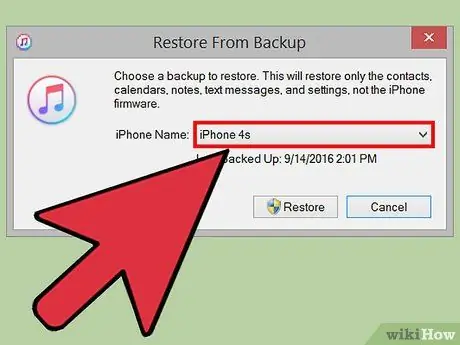
10. lépés: Válassza ki a visszaállítani kívánt biztonsági mentési fájlt a "Visszaállítás ebből a biztonsági mentésből" lehetőségből
Ehhez kattintson az iPhone nevével ellátott sávra. A sáv alatt megjelenik a kiválasztott biztonsági mentési fájl mentésének dátuma és helye. A legjobb eredmény érdekében válassza ki a legújabb biztonsági mentési fájlt.
Kattintson a "Visszaállítás ebből a biztonsági mentésből" lehetőség melletti körre annak engedélyezéséhez, ha még nem az alapértelmezett beállítás
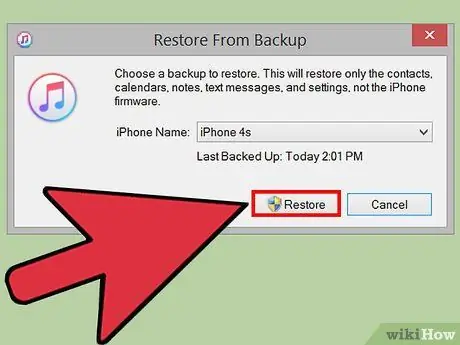
11. lépés: Kattintson a "Folytatás" gombra a biztonsági mentési fájl visszaállítási folyamatának elindításához
Az iTunes elkezdi visszaállítani a telefon beállításait. Ezenkívül megtekintheti a fennmaradó idő információkat a megjelenő előugró ablak alján.
Összességében ez a folyamat eltarthat egy ideig (általában körülbelül 20-30 percig), attól függően, hogy mennyi adatot kell visszaállítani a telefonra
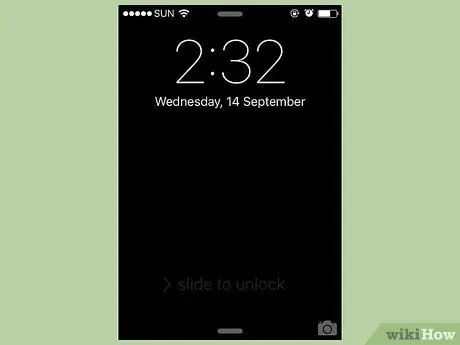
12. lépés. Csúsztassa a "Csúsztatás feloldásához" szöveget a telefonzár oldalán
Ezt követően a telefon feloldható. Felhívjuk figyelmét, hogy ezúttal nem kell megadnia a jelszót.
A telefonon bármikor új jelszót is alkalmazhat a beállítások alkalmazás "Jelszó" lapján
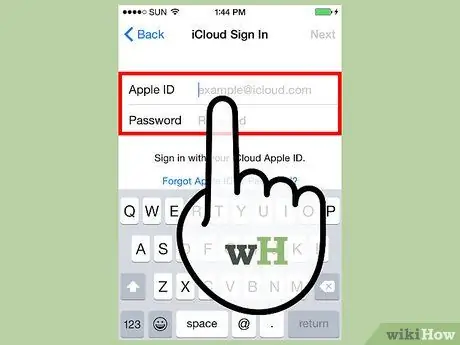
13. lépés. Amikor a rendszer kéri, írja be az Apple ID jelszavát
Ezt követően az iPhone fájljai és beállításai visszaállnak. Ne feledje, hogy várnia kell még egy ideig, amíg a telefonon lévő alkalmazások frissülnek és visszaállnak az utolsó állapotba (törlés előtt).
Tippek
- Ha elfelejtette az Apple ID jelszavát, az "iCloud" webhelyén visszaállíthatja az "Elfelejtette a jelszavát?" Linkre, és kövesse a képernyőn megjelenő utasításokat.
- A Siri -n keresztüli gyorsbillentyűk megelőzése érdekében a beállítások alkalmazás "Jelkód" fülén alkalmazhat egy jelszót a Siri számára.
Figyelem
- Az iOS 9.3.3 megjelenése óta már nem használhatja a Siri gyorsbillentyűit a telefon eléréséhez.
- Ha nincs biztonsági mentési fájlja a telefon adatainak és beállításainak törlése előtt, akkor nem tudja visszaállítani az összes meglévő adatot.






